Подключение Azure Front Door ценовой категории "Премиум" к источнику внутренней подсистемы балансировки нагрузки с помощью Приватного канала
В этой статье описано, как настроить Azure Front Door Premium для подключения к источнику внутренней подсистемы балансировки нагрузки с помощью службы Приватный канал Azure.
Необходимые компоненты
- Учетная запись Azure с активной подпиской. Создайте учетную запись бесплатно .
- Ознакомьтесь с Приватный канал, чтобы узнать, как Приватный канал работает с Azure Front Door.
- Создайте службу Приватный канал для исходных веб-серверов.
Включение частного подключения к внутренней подсистеме балансировки нагрузки
В этом разделе описано, как сопоставить службу Приватный канал с частной конечной точкой, созданной в Azure Front Door.
Войдите на портал Azure.
Перейдите к профилю Azure Front Door Premium, а затем выберите группы источников из Параметры в области меню слева.
Выберите существующую или создайте новую группу источников, чтобы добавить внутренний источник подсистемы балансировки нагрузки.
Нажмите кнопку + Добавить источник , чтобы добавить новый источник. Выберите или введите следующие параметры, чтобы настроить источник внутренней подсистемы балансировки нагрузки.
Примечание.
Имя узла должно быть допустимым доменным именем, IPv4 или IPv6. Имя узла может быть частным IP-адресом внутренней подсистемы балансировки нагрузки или доменным именем.
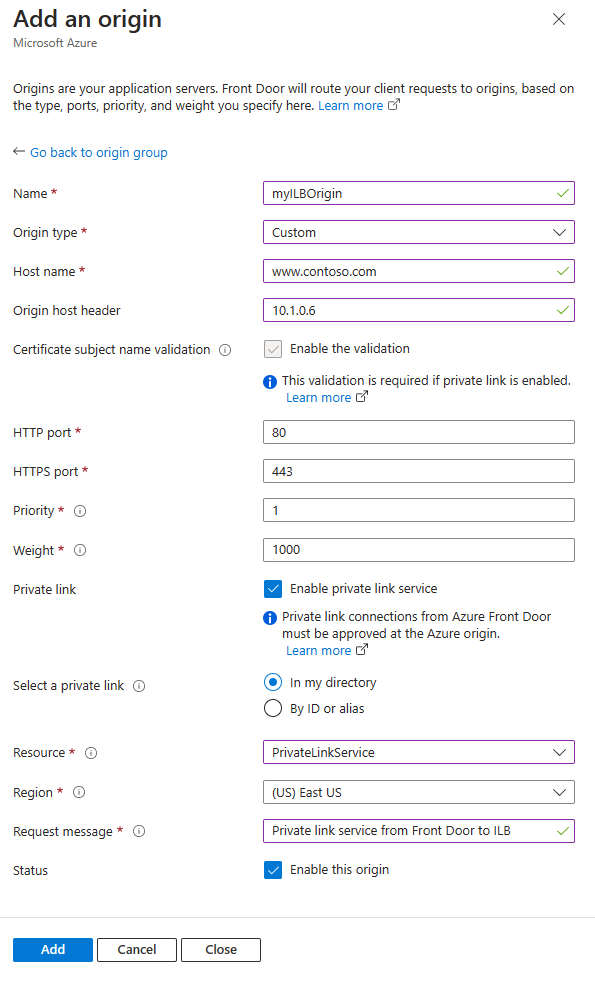
- Имя — введите имя для идентификации этого источника.
- Тип источника — выберите тип настраиваемого источника.
- Имя узла — имя узла используется для SNI (согласование SSL) и должно соответствовать сертификату на стороне сервера. |
- Заголовок узла источника | Заголовок узла источника может быть частным IP-адресом приватного канала для внутренней подсистемы балансировки нагрузки или допустимым доменным именем.
- Проверка имени субъекта сертификата— выберите поле проверка box, чтобы включить проверку имени субъекта сертификата. Эта проверка проверка имя субъекта сертификата для имени узла. Если имя субъекта сертификата не соответствует имени узла, подключение отклоняется. Эта проверка требуется, если включена приватная ссылка.
- HTTP-порт — 80 (по умолчанию)
- ПОРТ HTTPS 443 (по умолчанию)
- Приоритет . Вы можете определить, имеет ли этот источник более высокий приоритет, чем другие источники в группе источников. С помощью этого значения можно задать первичные, вторичные и резервные источники. Значение по умолчанию — 1 для всех источников.
- Вес — 1000 (по умолчанию). Назначьте весы источникам, чтобы определить способ распределения трафика. Например, если у вас есть два источника с весами 1000 и 2000, второй источник получает в два раза больше трафика, чем первый источник.
- Приватный канал — выберите проверка box, чтобы включить приватный канал для этого источника.
- Выберите приватную ссылку:
- В моем каталоге выберите этот параметр, если вы хотите использовать собственную службу приватного канала.
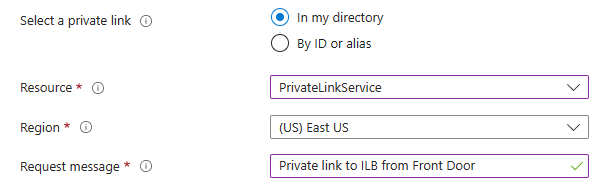
- По идентификатору или псевдониму — выберите этот параметр, если вы хотите использовать службу приватного канала, доступ к которой вам предоставлен. Необходимо ввести идентификатор ресурса службы приватного канала.
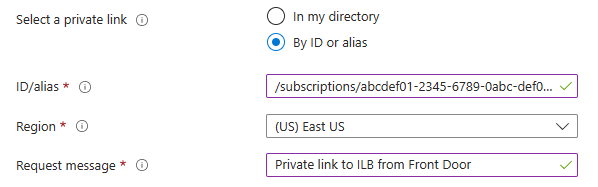
- В моем каталоге выберите этот параметр, если вы хотите использовать собственную службу приватного канала.
- Регион — выберите регион, который является одинаковым или ближайшим к источнику.
- Сообщение запроса — это сообщение отправляется владельцу ресурса, чтобы помочь им в процессе управления подключениями.
- Состояние — оставьте проверка, чтобы включить источник.
Выберите "Добавить", чтобы добавить источник внутренней подсистемы балансировки нагрузки, а затем нажмите кнопку "Обновить ", чтобы сохранить параметры группы источников.
Утверждение подключения к частной конечной точке
Перейдите в Центр Приватного канала и выберите Службы приватных каналов. Затем выберите службу приватного канала, созданную для внутренней подсистемы балансировки нагрузки.
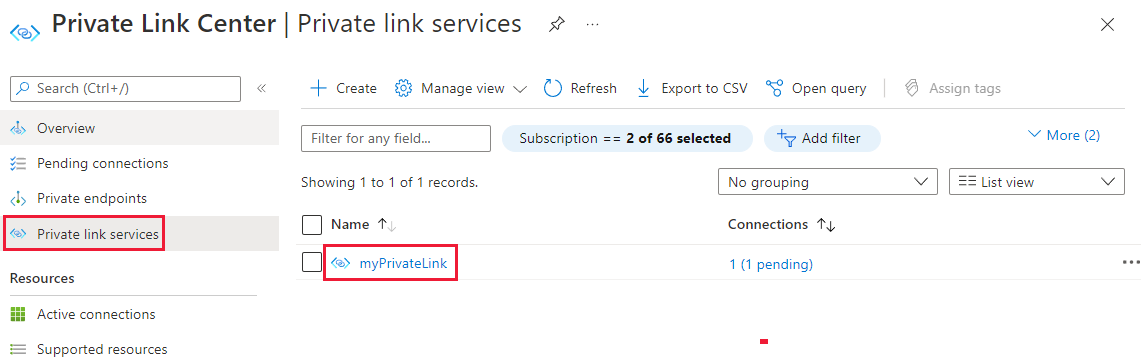
Выберите подключения к частной конечной точке изПараметры в области меню слева.
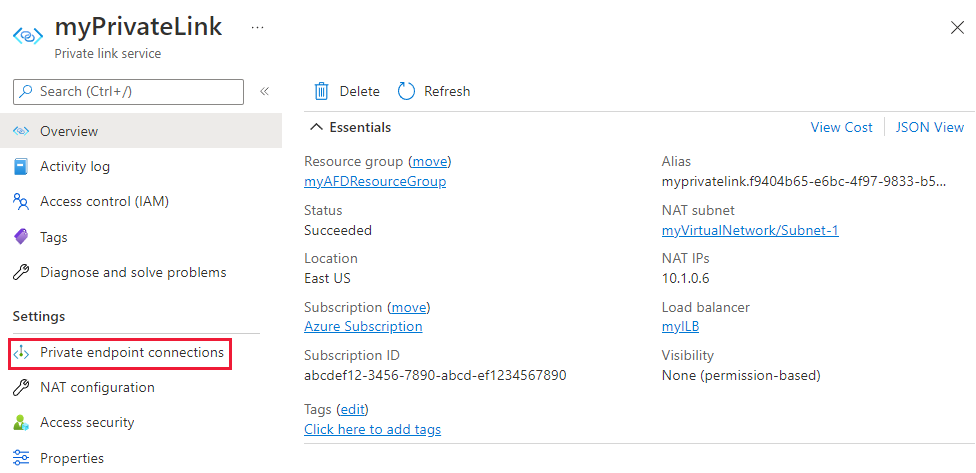
Выберите ожидающий запрос частной конечной точки из Azure Front Door и нажмите кнопку "Утвердить". При появлении запроса нажмите кнопку "Да" , чтобы подтвердить, что вы хотите установить это подключение.
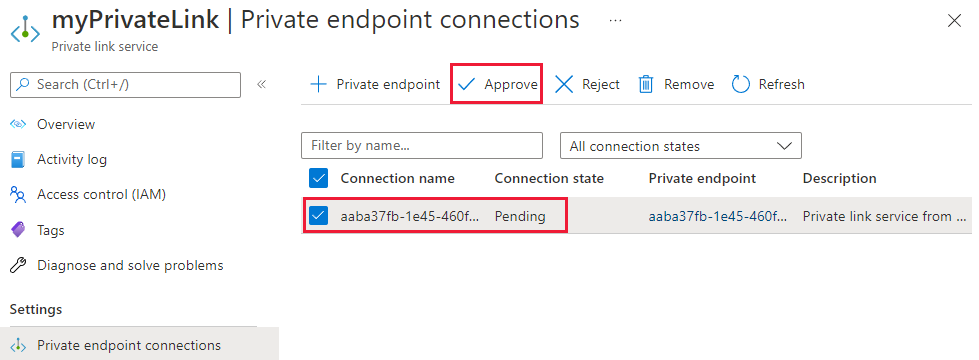
Состояние подключения должно измениться на "Утверждено". Для полного установления подключения может потребоваться несколько минут. Теперь вы можете получить доступ к внутренней подсистеме балансировки нагрузки из Azure Front Door.
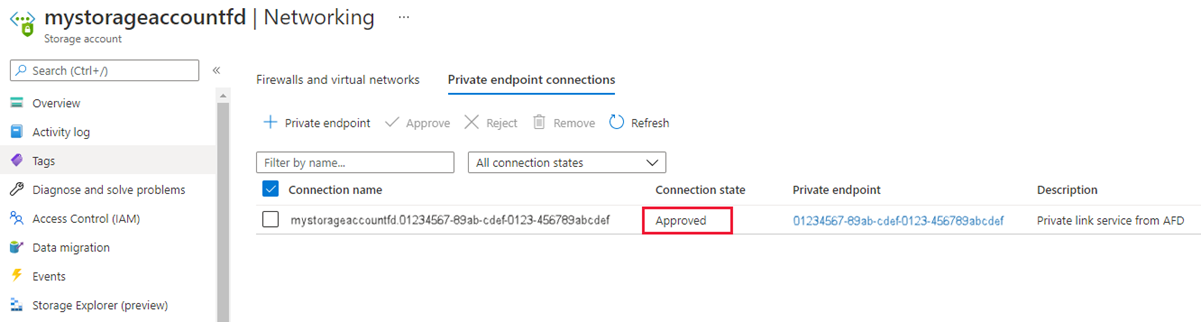
Следующие шаги
Изучите сведения о службе "Приватный канал".